iCloud es una herramienta de copia de seguridad esencial para los usuarios de Apple. Te permite sincronizar todo en la nube y acceder a ellos desde cualquier lugar.
Sin embargo, ¿te has encontrado alguna vez con el mensaje emergente que dice “No se ha podido completar la última copia de seguridad?” Significa que algo ha ido mal cuando tu dispositivo intentaba hacer una copia de seguridad de los datos en iCloud.
Hay varias razones detrás de este problema. Hablaremos de todos ellos y te ofreceremos soluciones fáciles al error. Sigue leyendo para saber más sobre qué hacer cuando tu dispositivo te dice que no se ha podido completar la última copia de seguridad.
En este artículo encontrarás lo siguiente:
¿Por Qué No Se Pudo Completar La Última Copia de Seguridad?
Los motivos detrás del mensaje "No se pudo completar la última copia de seguridad" pueden variar. Tu copia de seguridad de iCloud puede fallar debido a una conexión a Internet inestable, un error del servidor de Apple, almacenamiento insuficiente de iCloud, etc. En este artículo analizamos algunas de las principales razones.
-
Sincronización con iCloud desactivada
Si la última copia de seguridad no pudo completarse en tu iPhone, puede deberse a que la opción de sincronización con iCloud está desactivada. Primero tienes que activar la copia de seguridad de iCloud para que funcione.

-
Mala conexión a la red
Otra razón común del mensaje "No se pudo completar la última copia de seguridad del iPhone" es por la inestabilidad de la conexión a Internet. Si tu red es deficiente, es posible que el dispositivo no pueda conectarse a iCloud y que el servicio no funcione correctamente.
-
Almacenamiento insuficiente en iCloud
Aparte del factor Internet, también es esencial disponer de suficiente almacenamiento en iCloud para que el proceso de copia de seguridad de iCloud sea fluido. Por lo tanto, si has agotado tu almacenamiento de iCloud, puede que tu teléfono también te avise de que "no se ha podido completar la última copia de seguridad".

-
Versión de iOS obsoleta
Tu estado de actualización de iOS también puede afectar a la copia de seguridad de iCloud. A veces, la última copia de seguridad podría completarse porque tu versión de iOS es demasiado antigua. Consulta la última versión de iCloud para volver a sincronizar con tu dispositivo.
-
Error del servidor Apple
Si todas las razones anteriores no coinciden con tu situación, puede que tengas que considerar el mal funcionamiento del sistema Apple. Cuando el servidor de Apple falla, también puede afectar al estado de tu copia de seguridad de iCloud.
Ahora que conoces todas las razones principales que hay detrás del problema de "la última copia de seguridad de iCloud no se ha podido completar", podemos ver las soluciones en la siguiente parte.
¿Cómo Solucionar la Última Copia de Seguridad No Se Pudo Completar?
Basándonos en los factores de la última parte, te ofrecemos las siguientes soluciones a tu problema. Sigue las instrucciones y deberías solucionar fácilmente el problema de "no se pudo completar la última copia de seguridad".
Activar la Copia de Seguridad de iCloud
Para que la copia de seguridad de iCloud funcione, primero tienes que activar la copia de seguridad de iCloud. Verifica de nuevo si has activado la sincronización de iCloud con tu dispositivo:
- Ve a Ajustes en tu iPhone o iPad.
- Toca en tu [Cuenta Apple].
- Elige iCloud y luego Copia de Seguridad de iCloud.

- Activa la opción junto a Copia de seguridad de iCloud si está desactivada. Desactívala y actívala si ya está activada.

- Tras varios minutos, elige crear Copia de Seguridad Ahora para iniciar el proceso de sincronización.
Si ya tienes activada la copia de seguridad de iCloud, consulta las otras soluciones que aparecen a continuación.
Conéctate a una Red Estable
Puesto que una conexión de red inestable puede provocar un fallo en la copia de seguridad de iCloud, también debes comprobar el estado de Internet. Si tu Wi-Fi está en malas condiciones, considera la posibilidad de reconectar la red o cambiar a otra Wi-Fi.
Estos son los pasos básicos:
-
Vuelve a conectarte a la Wi-Fi
Primero, pulsa en Ajustes y Encuentra Wi-Fi. Apaga la Wi-Fi actual y enciéndela de nuevo. O puedes elegir Olvida Esta Red e introduce la contraseña para volver a conectarte a la Wi-Fi. Espera un rato a que funcione.

(Crédito: Apple)
-
Utiliza otra Wi-Fi
Ve a Wi-Fi en Ajustes y conéctate a otra Wi-Fi disponible.
-
Restablecer la configuración de red
Si los dos métodos anteriores no funcionan, prueba a restablecer la configuración de red. Ve a General en Ajustes. Pulsa en Transferir o Restablecer iPhone. A continuación, elige Restablecer > Restablecer Ajustes de Red. Introduce tu contraseña de bloqueo de pantalla y espera a que termine.
Una vez solucionados los problemas de red, prueba si se puede completar la copia de seguridad de iCloud.
Libera más Espacio en iCloud
Como iCloud sólo ofrece un almacenamiento gratuito de 5G, y tu plan de almacenamiento puede contener sólo un poco más de 5G, puedes quedarte fácilmente sin espacio en iCloud. Cuando esto ocurre, también puedes encontrarte con que "No se pudo completar la última copia de seguridad".
Para liberar más espacio de almacenamiento de iCloud, puedes utilizar Wondershare MobileTrans para hacer primero una copia de seguridad de tus datos de iCloud y eliminar todo lo innecesario de iCloud.
Wondershare MobileTrans es una herramienta segura y rápida de transferencia y copia de seguridad que puede ayudarte a administrar fácilmente tus datos de iCloud. Sigue los pasos que se indican a continuación para hacer una copia de seguridad de los datos de iCloud en tu PC y eliminar los datos no deseados de iCloud:
- Paso 1: Descarga y abre Wondershare MobileTrans en tu computadora.
- Paso 2: Elige la pestaña Transferencia Telefónica y luego Transferencia a iCloud.

- Paso 3: Inicia sesión en tu cuenta de iCloud para acceder a tus datos de iCloud.
 Nota: MobileTrans protege todos tus datos y tu privacidad. Sólo tú puedes ver la información de la cuenta y los datos sincronizados con iCloud.
Nota: MobileTrans protege todos tus datos y tu privacidad. Sólo tú puedes ver la información de la cuenta y los datos sincronizados con iCloud.
- Paso 4: Introduce el código de verificación enviado a tu iPhone o iPad si tienes autenticación de dos factores.

- Paso 5: Elige los datos que quieras transferir a tu PC para hacer una copia de seguridad y elimínalos de iCloud.
- Paso 6: Haz clic en Exportar a PC y espera a que MobileTrans complete la transferencia.

- Paso 7: En tu iPhone, ve a Ajustes y tu Cuenta Apple. Pulsa en iCloud y después Almacenamiento. Elige Administrar el Almacenamiento de la Cuenta. Selecciona los datos que no quieres en iCloud y pulsa en Borrar de iCloud.

De este modo, tus datos se almacenarán de forma segura en tu computadora, pero también se eliminarán de iCloud para ahorrar más espacio para otras copias de seguridad.
Actualiza tu Versión de iOS
Una versión anticuada de iOS es otra posible razón para "la copia de seguridad de iCloud no se completa" o "la última copia de seguridad no se pudo completar". Intenta actualizar tu iOS siguiendo estos pasos:
Ve a General en Ajustes. Elige Actualización del Software. A continuación, pulsa en Descargar e Instalar.
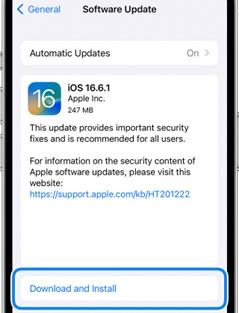
Después de la actualización, comprueba si tu copia de seguridad de iCloud puede funcionar ahora.
Comprueba el Estado del Sistema Apple
A veces el problema no reside en tu dispositivo o en tu cuenta de iCloud. Probablemente hay algún problema con el servidor de Apple. Revisa el Estado del Sistema Apple para ver si el problema se debe al error del servidor de Apple.
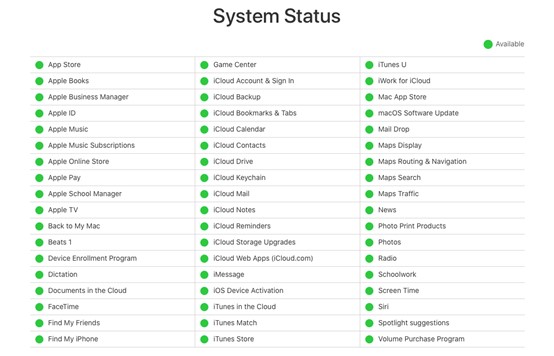
Reiniciar el Dispositivo
Si todas las soluciones anteriores no resuelven tu problema, tal vez sea hora de reiniciar tu iPhone o iPad. Después de reiniciar el dispositivo, comprueba de nuevo si sigues viendo "la última copia de seguridad no pudo completarse" en tu iPhone.
Ahora tu copia de seguridad de iCloud debería poder completarse. Si sigues sin poder hacerlo, quizá deberías plantearte hacer una copia de seguridad de tus datos utilizando otra herramienta. Te presentamos una opción cómoda y segura en la siguiente parte.
[Extra] Alternativa de Copia de Seguridad Rápida y Segura: MobileTrans
Para los usuarios de Apple, iCloud es una herramienta de copia de seguridad confiable y sin problemas, especialmente para quienes están familiarizados con el ecosistema de Apple. Sin embargo, debido a problemas de Internet y del sistema, los usuarios a veces tienen que enfrentarse al problema de "No se ha podido completar la última copia de seguridad de iCloud".
Para evitar estas molestias, te recomendamos otra opción de copia de seguridad: Wondershare MobileTrans – Copia de Seguridad y Restauración. Con MobileTrans, puedes hacer una copia de seguridad de todos los datos o de algunos seleccionados de tu iPhone/iPad al PC, lo que es más seguro y privado que guardar cosas en la nube.
Es compatible con más de 6.000 tipos de dispositivos de los sistemas iOS y Android. Puedes hacer copias de seguridad de más de 18 tipos de datos, como mensajes, fotos, contactos, notas y mucho más. Además, con MobileTrans puedes acceder fácilmente a los datos de las copias de seguridad de tu computadora y restaurarlos.
Wondershare MobileTrans
¡Haz una Copia de Seguridad de los Datos de tu iPhone con 1 Clic!
- Sin perder datos. Sin fuga de datos.
- Admite varios datos, como archivos, fotos, vídeos, aplicaciones, contactos, etc.
- Compatible con más de 6.000 tipos de dispositivos de las plataformas Android e iOS.

 4.5/5 Excelente
4.5/5 ExcelenteEs superfácil utilizar la función Copia de Seguridad y Restauración. Sólo tienes que seguir los pasos que se indican a continuación:
- Paso 1: Descarga y abre el Wondershare MobileTrans. Conecta tu dispositivo a la computadora con un cable USB o Lightning.
- Paso 2: Elige Copia de Seguridad y Restauración. A continuación, haz clic en el botón Copia de seguridad en el fondo de la sección Copia de Seguridad y Restauración del Teléfono .

- Paso 3: Selecciona los datos de los que quieres hacer una copia de seguridad en tu PC. Haz clic en Iniciar.

- Paso 4: Espera a que MobileTrans te avise cuando la copia de seguridad haya terminado.

Si te molestan mucho los problemas de iCloud, prueba Wondershare MobileTrans para realizar copias de seguridad y restauraciones de forma rápida y sencilla.
Conclusión
En una palabra, el problema de "la última copia de seguridad no pudo completarse" es común, y puedes resolverlo con las soluciones mencionadas anteriormente. Es crucial que te asegures de tener una conexión a Internet estable y suficiente espacio de almacenamiento en tu iCloud. Además, restablecer la configuración de red o apagar y encender iCloud a menudo puede resolver el problema.
Sin embargo, si todo falla, contactar con el Soporte de Apple puede ser tu mejor opción. Recuerda que hacer copias de seguridad de tus datos es esencial para proteger tu información. Por tanto, es importante abordar estos problemas con prontitud para garantizar la seguridad y accesibilidad de tus datos.
PREGUNTAS FRECUENTES
-
¿Por qué no puedo ver mis fotos en iCloud?
Las razones son variadas. Puede ser un error de conexión a Internet, batería baja o un problema de almacenamiento insuficiente. Puedes utilizar 7 métodos sencillos para acceder a tus fotos en iCloud de nuevo.

 4.5/5 Excelente
4.5/5 Excelente





